|
|
欲使用包含多個屬性或複雜屬性的更進階條件進行搜尋,必須使用「在結構內進階尋找」。如需詳細資訊,請參閱下面的「在結構內進階尋找」部份。
|
|
|
欲使用包含多個屬性或複雜屬性的更進階條件進行搜尋,必須使用「在結構內進階尋找」。如需詳細資訊,請參閱下面的「在結構內進階尋找」部份。
|
 或「上一個相符項目」
或「上一個相符項目」 圖示來搜尋下一個或上一個相符物件。
圖示來搜尋下一個或上一個相符物件。可以展開結構,以顯示上一個或下一個相符物件,即使它可能在結構中有多個層級深也是如此。找到相符物件時,便會停止展開。按一下下一個和上一個相符項目圖示即可繼續搜尋。 尋找操作會在結構中尋找相符項目。例如,找到與零件相關聯之文件的相符項目。 當到達結構頂部或底部時,會在「在結構內尋找」欄位右側顯示一則訊息。 |
 圖示可清除結構內的所有反白項目,然後開始新搜尋。
圖示可清除結構內的所有反白項目,然後開始新搜尋。只會展開擁有與輸入文字字串相符之列的那些結構分支。 尋找操作會考慮結構中顯示的所有關聯物件類型。例如,會找到與零件結構內的零件相關聯之文件的相符項目。 會在「全部」右側顯示一則訊息,顯示包含相符項目之結構列的總數。 |
使用所選結構列與捷徑功能表動作可執行諸如「出庫」或「新增至基準線」等作業。 |
 圖示可清除結構內的所有反白項目,然後開始新搜尋。
圖示可清除結構內的所有反白項目,然後開始新搜尋。• 針對零件主物件的可變屬性在「屬性查詢運算式」視窗中的「條件」下拉選單中無法使用。 • 「狀況」屬性可從基準線成員連結屬性中找到。 • AML/AVL 是零件的子類型。在「類型」清單中針對零件選取「製造商零件」或「廠商零件」選項時,這些屬性會在「屬性查詢運算式」視窗中變為可用。 • 針對零件結構瀏覽器,浮動基準線成員連結屬性不會包含在「屬性查詢運算式」視窗的「條件」下拉選單中。 |
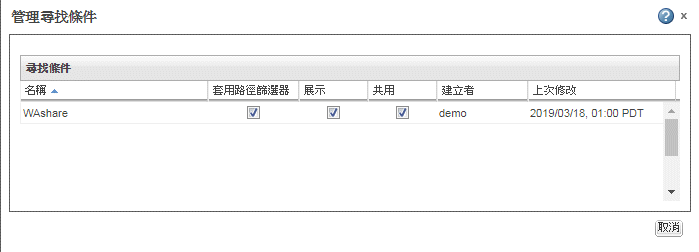
動作 | 描述 | ||
「編輯」 | 編輯所選搜尋條件的查詢運算式。 | ||
「展示」 | 讓您建立的搜尋條件在「進階」下拉選單中可見。欲檢視由其他使用者共用的搜尋條件,請使用下列任一動作: • 在「管理尋找條件」視窗中選取「展示」核取方塊。 • 使用「展示」捷徑功能表動作。 | ||
共用 | 將您建立的搜尋條件與其他使用者共用。欲共用由其他使用者建立的搜尋條件,請使用下列任一動作: • 在「管理尋找條件」視窗中,選取「共用」核取方塊。 • 從捷徑功能表中選取「共用」。
| ||
「另存新檔」 | 建立搜尋條件的副本。必須重新命名為現有搜尋條件建立的副本。將「共用」屬性從來源搜尋條件沿用至新搜尋條件。預設啟用「展示」屬性。 | ||
「刪除」 | 刪除您所建立的搜尋條件。 |
您可以在「管理尋找條件」視窗中直接編輯搜尋條件名稱。 |